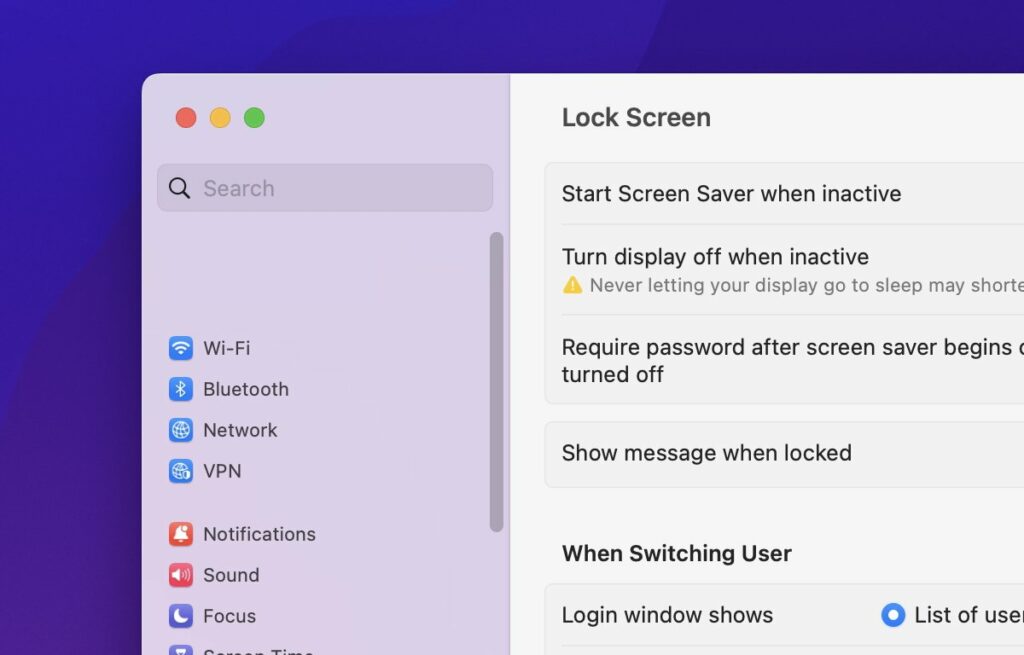

Apple již léta poskytuje způsob, jak uzamknout obrazovku vašeho Macu, když je bez dozoru. Zde je návod, jak používat možnosti v systému macOS.
Z bezpečnostních důvodů vám macOS umožňuje uzamknout obrazovku vašeho Macu, aby ostatní nemohli získat přístup k vašemu Macu, když od něj nejste. Tyto možnosti umožňují nastavit heslo potřebné k odemknutí obrazovky po jejím uzamčení, vypnutí obrazovky, spuštění spořiče obrazovky a nastavení možností pro Rychlé přepínání uživatelů.
Začínáme
Chcete-li získat přístup k ovládacím prvkům zamykací obrazovky vašeho Macu, vyberte „Nastavení systému“ z Jablko v hlavní nabídce, poté přejděte dolů a vyberte „Zamknout obrazovku“ vlevo v seznamu Nastavení:

První čtyři možnosti jsou:
- Spustit spořič obrazovky, když není aktivní
- Vypnout displej, když není aktivní
- Po spuštění spořiče obrazovky nebo vypnutí displeje vyžadovat heslo
- Zobrazit zprávu při uzamčení
Každou z nich krátce probereme:
„Spustit spořič obrazovky při nečinnosti“ nastavuje časový interval, ve kterém se spustí aktuálně vybraný spořič obrazovky po určité době nečinnosti. Kliknutím na vyskakovací nabídku vpravo nastavíte časový interval od jedné minuty do tří hodin.
V seznamu Nastavení vlevo pod můžete zvolit, který spořič obrazovky chcete použít „Spořič obrazovky“.

Když uplyne nastavený časový interval a na vašem Macu nedojde k žádné aktivitě – včetně žádného pohybu myši nebo trackpadu a žádné aktivity klávesnice, automaticky se spustí vybraný spořič obrazovky.
Spořiče obrazovky jsou uloženy ve složce /Users/~/Library/Screen Savers a pro všechny uživatele v počítači ve složce /Library/Screen Savers.
Spořiče obrazovky mají obvykle typ souboru .saver. Do svého Macu můžete přidat nové spořiče obrazovky přetažením libovolného souboru .saver do jednoho z těchto umístění na spouštěcí disketě.
V „Vypnout displej, když není aktivní“ popup menu můžete také nastavit časový interval od jedné minuty do tří hodin. Po uplynutí nastaveného času se obrazovka vašeho Macu vypne, aby se šetřila energie a aby byl váš počítač zabezpečen.
Chcete-li displej znovu zapnout, stačí pohnout myší Macu, dotknout se jeho trackpadu nebo stisknout libovolnou klávesu na klávesnici.
Všimněte si, že pokud je interval Start Screen Saver nastaven na delší dobu než interval Turn off display off interval, můžete také možnost Screen Saver úplně vypnout, abyste šetřili energii a zatěžovali GPU systému.
Pokud jste nastavili „Po spuštění spořiče obrazovky nebo vypnutí displeje vyžadovat heslo“ vyskakovací nabídky na časový interval, budete vyzváni k zadání systémového hesla aktuálního uživatele, abyste znovu získali přístup k Macu, když jej probudíte.
V tomto vyskakovacím menu můžete nastavit požadovaný časový interval hesla kdekoli od „Ihned“ až po osm hodin. Jakékoli zpoždění delší než 5 sekund nebude vyžadovat heslo při probuzení, pokud neuplynul zadaný časový interval.
Ve třetí možnosti „Zobrazit zprávu při uzamčení“, můžete nastavit zprávu, která se zobrazí na obrazovce vašeho Macu, když se uzamkne. Chcete-li tuto funkci použít, otočte malý posuvný přepínač doprava a poté kliknutím na tlačítko „Nastavit“ vedle něj nastavte zprávu na obrazovce uzamčení:

Rychlé přepínání uživatelů
Další položkou v podokně nastavení uzamčené obrazovky je „Při přepínání uživatele“. Tyto možnosti platí při použití rychlého přepínání uživatelů umístěného v Nastavení->Ovládací centrum. Díky rychlému přepínání uživatelů vám macOS umožňuje zůstat přihlášen k více uživatelům najednou a přepínat mezi nimi pomocí ikony v hlavní nabídce nebo ze samotného Ovládacího centra.
Jak zapnout rychlé přepínání uživatelů
- Jít do Nastavení->Ovládací centrum v seznamu vlevo.
- Přejděte dolů na „Rychlé přepínání uživatelů“.
- Nastavte možnost pod „Zobrazit v liště nabídek“ a „Zobrazit v Ovládacím centru“.
Pro Rychlé přepínání uživatelů na liště hlavní nabídky můžete zobrazit pouze ikonu, název účtu nebo celé uživatelské jméno. Jedná se o stejná uživatelská jména a ikony účtu, jaké jsou nastaveny v Nastavení->Uživatelé a skupiny podokno.

Po aktivaci můžete přepnout na jiného uživatele jednoduše tak, že jej vyberete z panelu nabídek nebo ovládacího centra a zadáte heslo uživatele.
Zpět v podokně Uzamknout obrazovka v části Při přepínání uživatele můžete nastavit, co se má zobrazit v přihlašovacím okně uživatele macOS při přepínání: seznam uživatelů v počítači nebo pole se jménem a heslem. Při přepínání mezi uživateli se pro přihlášení zobrazí vše, co zde nastavíte.
V dalších dvou položkách můžete také nastavit, zda se na přihlašovací obrazovce mají zobrazovat tlačítka Spánek, Restart a Vypnout a zda se mají zobrazovat nápovědy k heslu.
Rady pro hesla se nastavují v podokně účtu každého uživatele a jsou volitelné. Nápověda k heslu je obvykle slovo nebo věta, kterou si zapamatuje pouze uživatel v případě, že zapomene heslo.
V Možnosti usnadnění v pravém dolním rohu podokna nastavení uzamčené obrazovky můžete vybrat, které možnosti usnadnění chcete nastavit, pokud existují. Patří mezi ně Voice Over, Zoom obrazovky, Klávesnice, Sticky Keys a další.
Toto jsou stejné možnosti usnadnění, jaké najdete v Nastavení->Přístupnost podokno.

Pomocí libovolné kombinace možností zamykací obrazovky můžete svůj Mac udržet v bezpečí, když od něj nejste, aniž byste jej museli úplně vypínat a aniž byste museli zacházet příliš daleko, abyste zůstali v bezpečí.
Spořič obrazovky a možnosti zpráv jsou příjemné. Možnost zprávy může být zvláště užitečná, pokud chcete zanechat krátkou poznámku pro spolupracovníka nebo člena rodiny, když nejste u počítače.
Zdroj: appleinsider.com





